Låsskärmen i Windows 10 låter dig växlakonton, logga in på skrivbordet, eller starta om eller stäng av ditt system. Det gör inte mycket annat, och det behöver verkligen inte göra det. När det gäller funktionen är den komplett och stöder allt den behöver för att stödja. Som sagt, användarnas behov varierar och du kanske behöver köra en app på inloggningsskärmen i Windows 10. Det är möjligt och ganska enkelt att göra. Du behöver administrativa rättigheter och PS-verktyg.
Installera Ps Tools
Ladda ner Ps Tools och extrahera den zippade filen. Flytta innehållet i den zippade filen till följande plats. Lägg inte verktygen i en mapp. Om du gör det kommer du att lägga till ett extra steg till installationen. Detta innebär också att du lägger till filer i mappen System32 så att du behöver administrativa rättigheter.
C:WindowsSystem32
Öppna kommandotolken med administrativa rättigheter och kör följande kommando;
psexec -sx cmd.exe
Om du lägger Ps-verktygen i en mapp och sedan kopierade den mappen till System32 använder du cd-kommandot för att gå till den mappen och kör sedan kommandot ovan.
Ett fönster öppnas där du ber dig acceptera villkorenför användning för verktyget. Klicka på Godkänn för att fortsätta. Verktygen kommer att installeras. För att kontrollera om de har installerats korrekt kör du det föregående kommandot igen och du bör se följande skärm.

Hitta appväg
Innan du kan köra en app på inloggningsskärmen,måste du hitta appens EXE-fil och notera den exakta vägen till den. Leta inte efter en genväg till EXE-filen, leta efter den ursprungliga EXE-filen. Det bör finnas i en mapp på en av följande platser;
C:Program Files
eller
C:Program Files (x86)
eller
C:WindowsSystem32
Exempel: om jag vill köra Notepad på inloggningsskärmen är sökvägen;
C:WindowsSystem32notepad.exe
System32 är där du hittar aktuella Windows-skrivbordsappar medan tredjepartsappar som Chrome finns i programfiler (x86) eller programfiler.
Kör en app på inloggningsskärmen
Öppna kommandotolken med administrativa rättigheter på skrivbordet och kör följande kommando;
psexec -sx cmd.exe
Minimera kommandotolken-fönstret. Stäng inte den. Lås nu skärmen. Tryck på Enter-knappen för att avbryta skärmen för låsskärmen och gå till inloggningsskärmen. Öppna kommandotolken med kortkommandot Alt + Tab.
Använd cd-kommandot för att växla till katalogen som har EXE för den app du vill köra på inloggningsskärmen. Syntaxen är som följer;
cd [Path to folder with EXE]
Exempel:
cd C:Program Files (x86)ScreenToGif
När du är i rätt mapp kör du EXE med följande kommando;
FileName.exe
Exempel:
notepad.exe
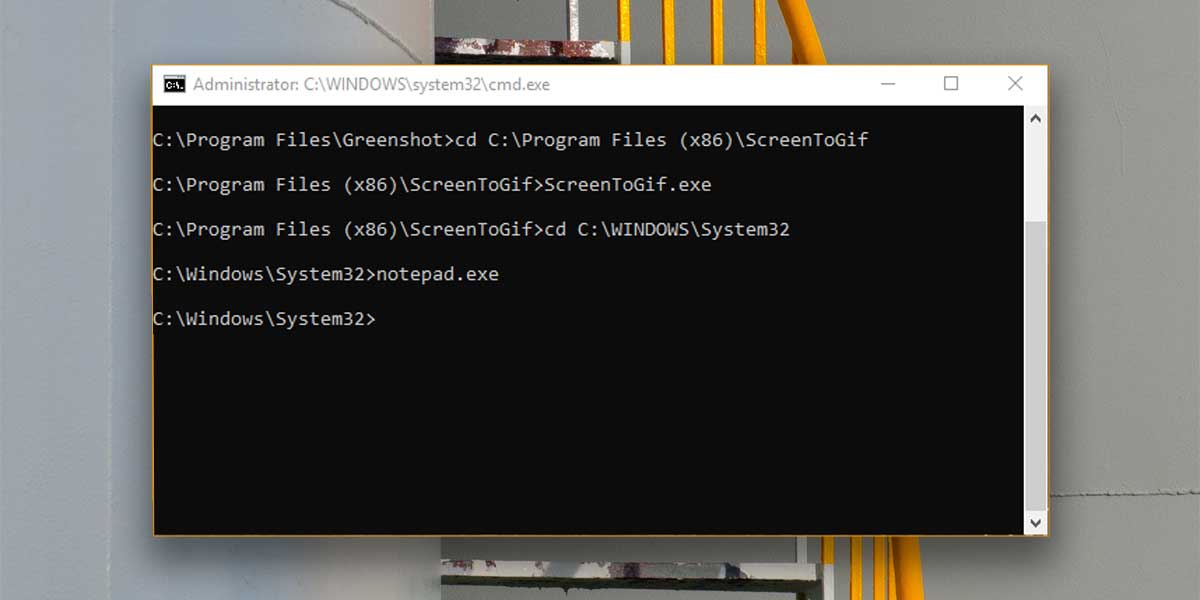
Om du vill spara en fil måste du spara den i en verklig mapp och inte på platser som Desktop eller andra bibliotek på ditt system.
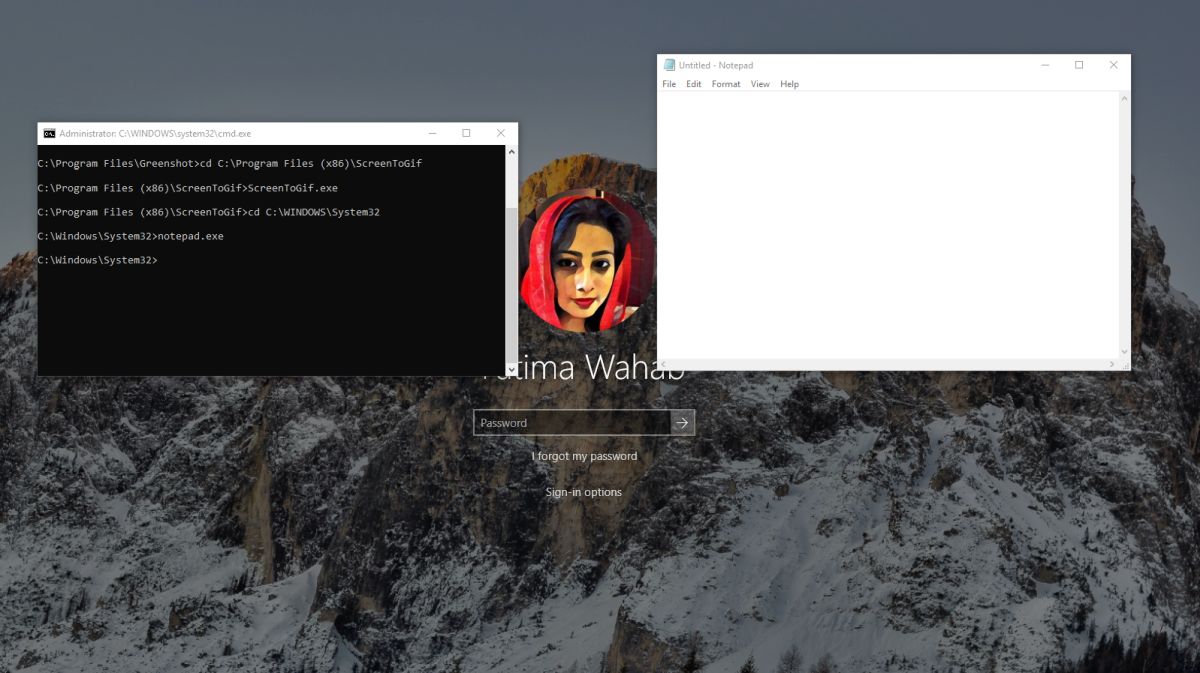
Om du inte stänger apparna kan du återgå tillinloggningsskärmen, använd Alt + Tab och använd apparna igen. Det är bäst att stänga apparna om du är klar. Du kommer inte att kunna komma åt samma instans av dessa appar från skrivbordet.













kommentarer